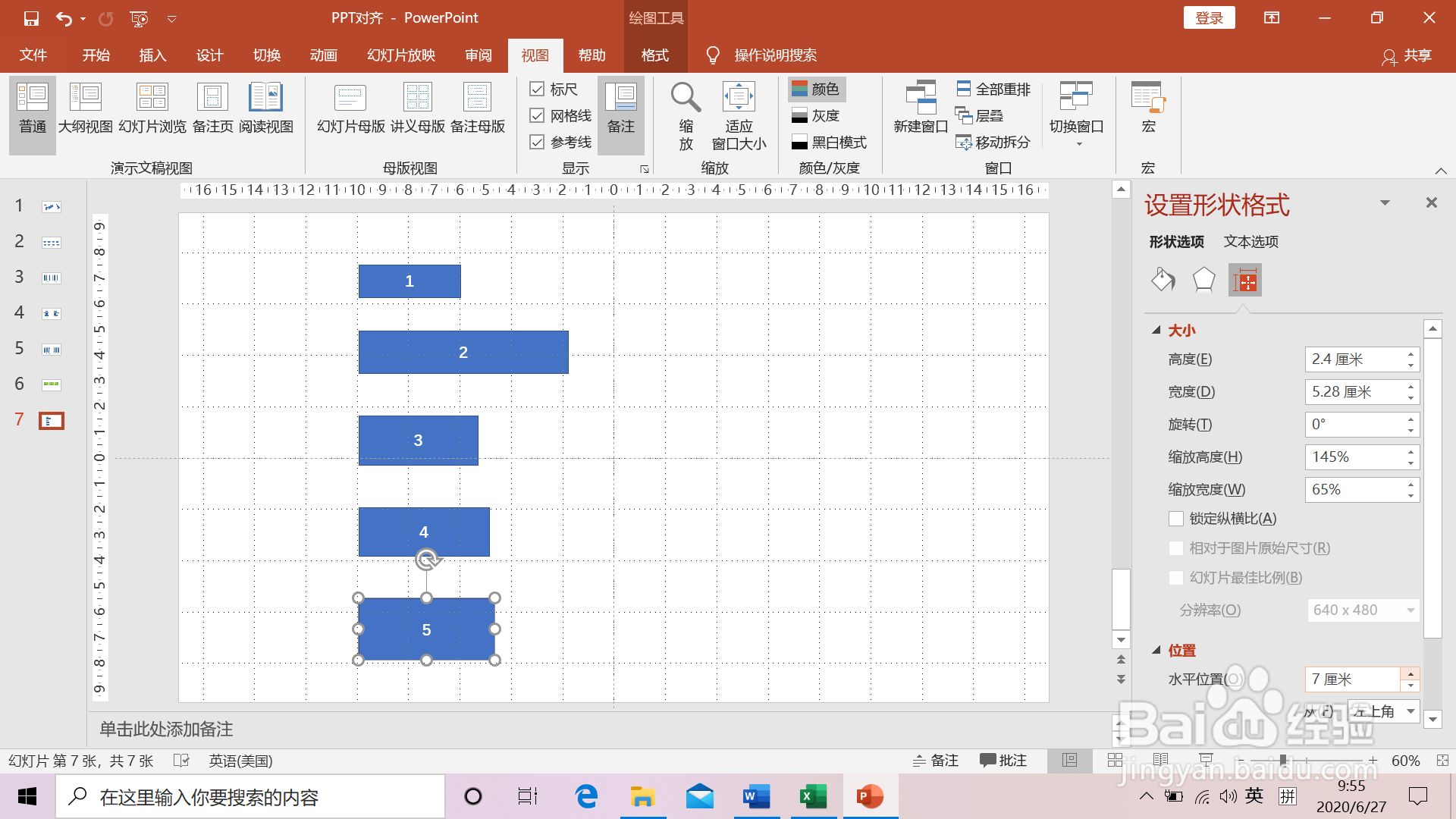1、给定PPT中相关图文内容,要将其进行整齐排版。如下图,在一张PPT中有五个大小不同的矩形,可以想象为是图文块。
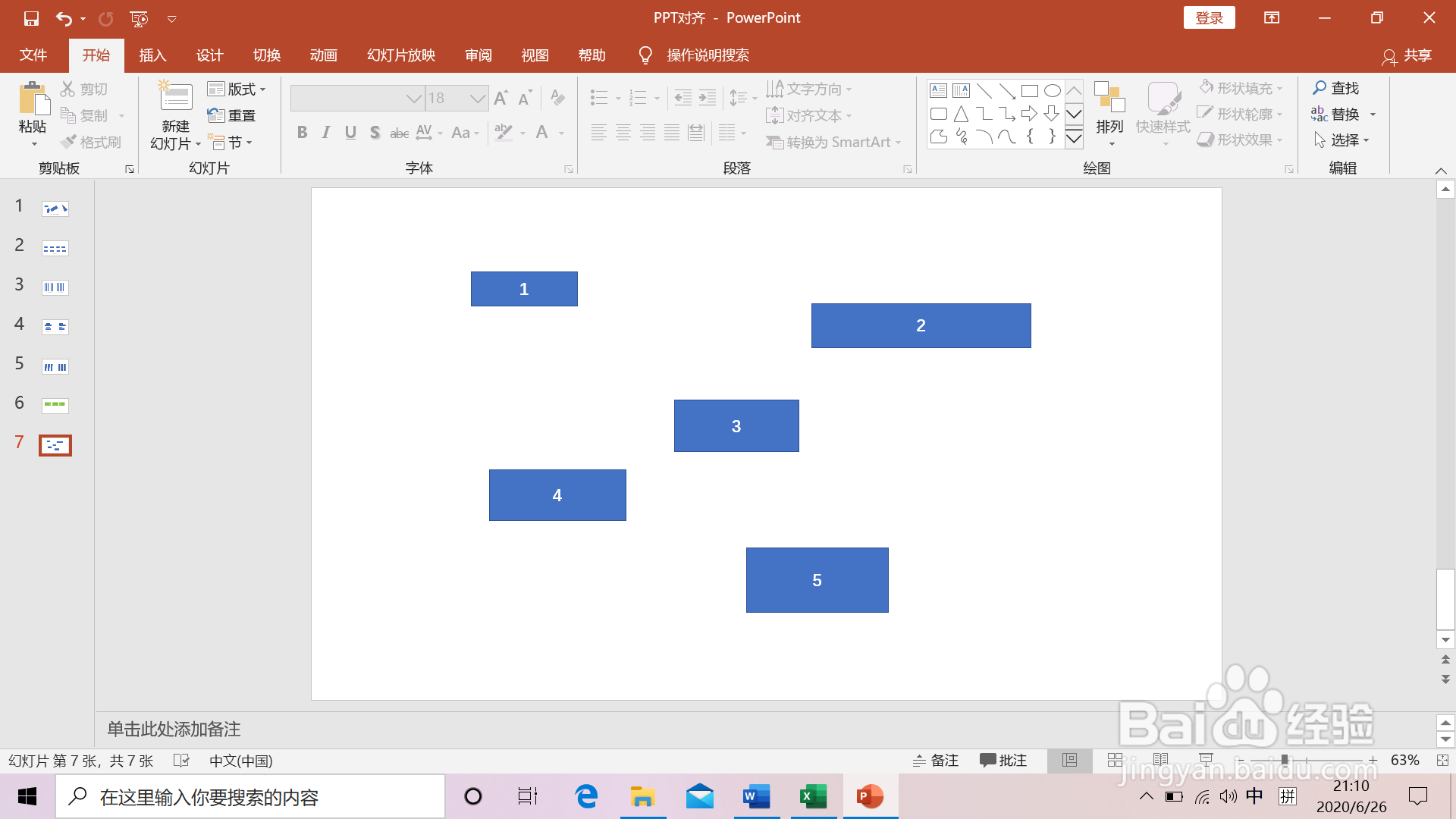
2、选中图文块1-5。鼠标选中图文块1,按SHIFT键,同时鼠标选中图文块2,3,4,5。
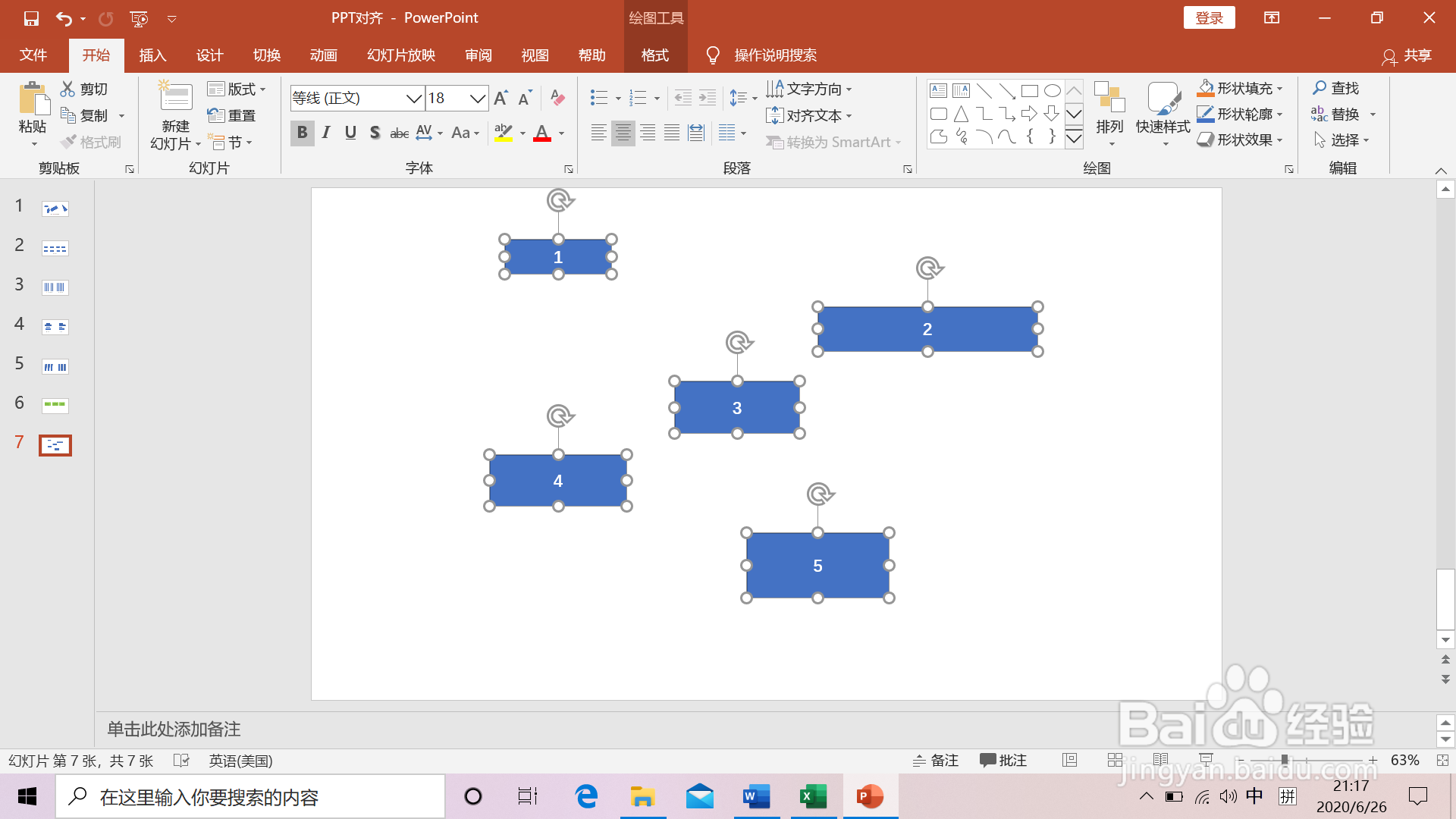
3、设置自动的左对齐。鼠标点击【开始】-【排列】-【对齐】-【左对齐】,同理可以设置右对齐。
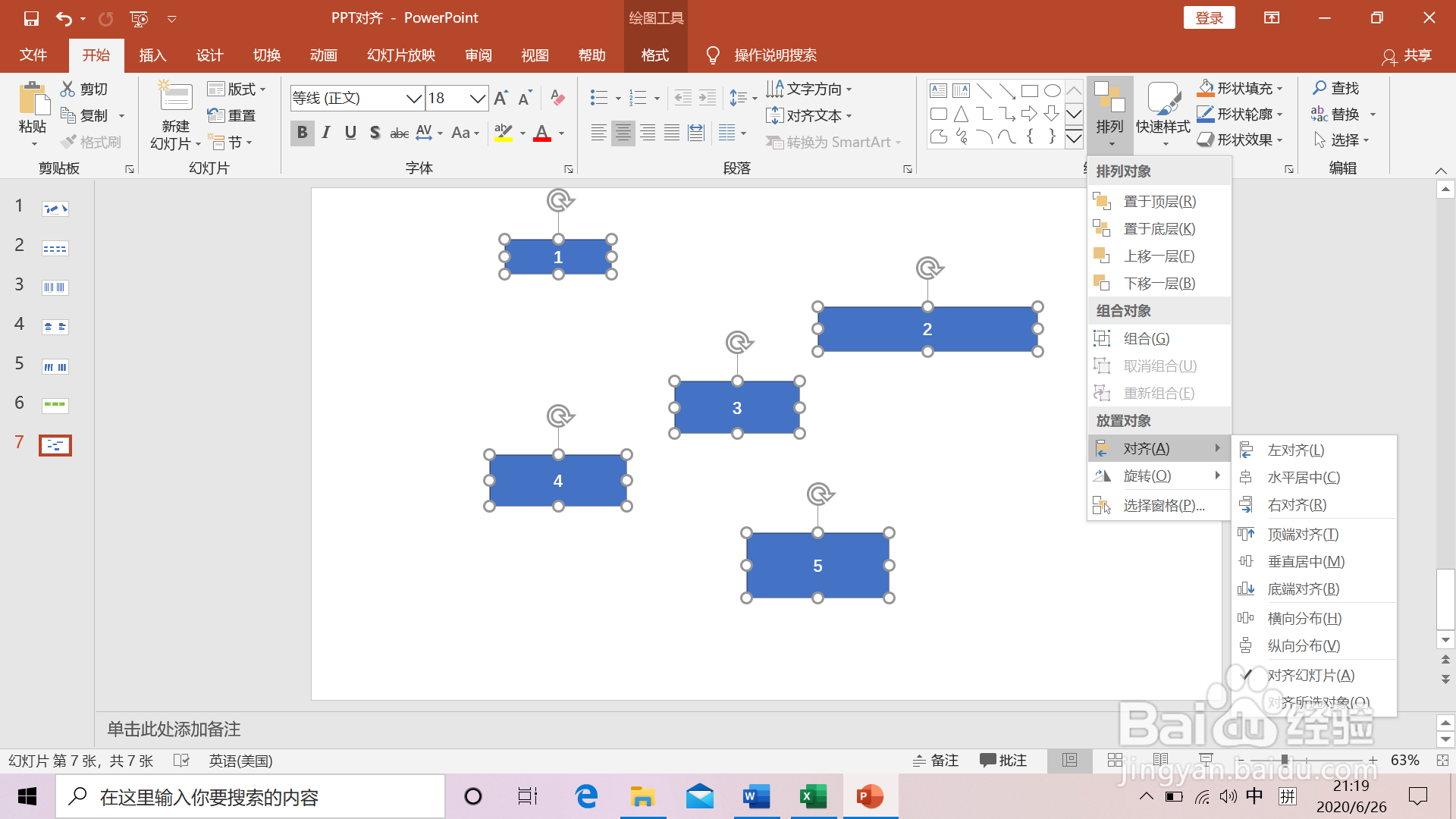
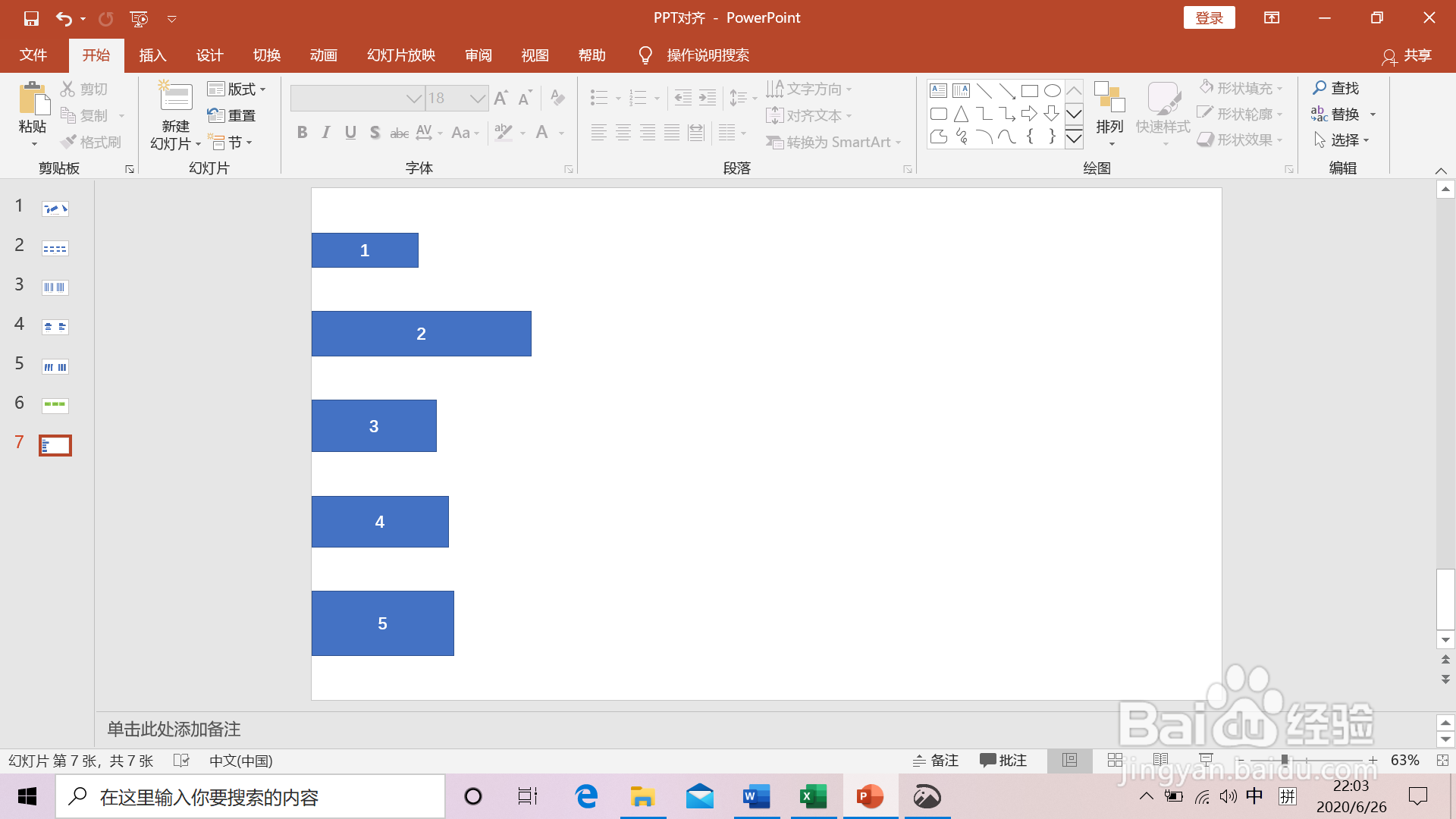
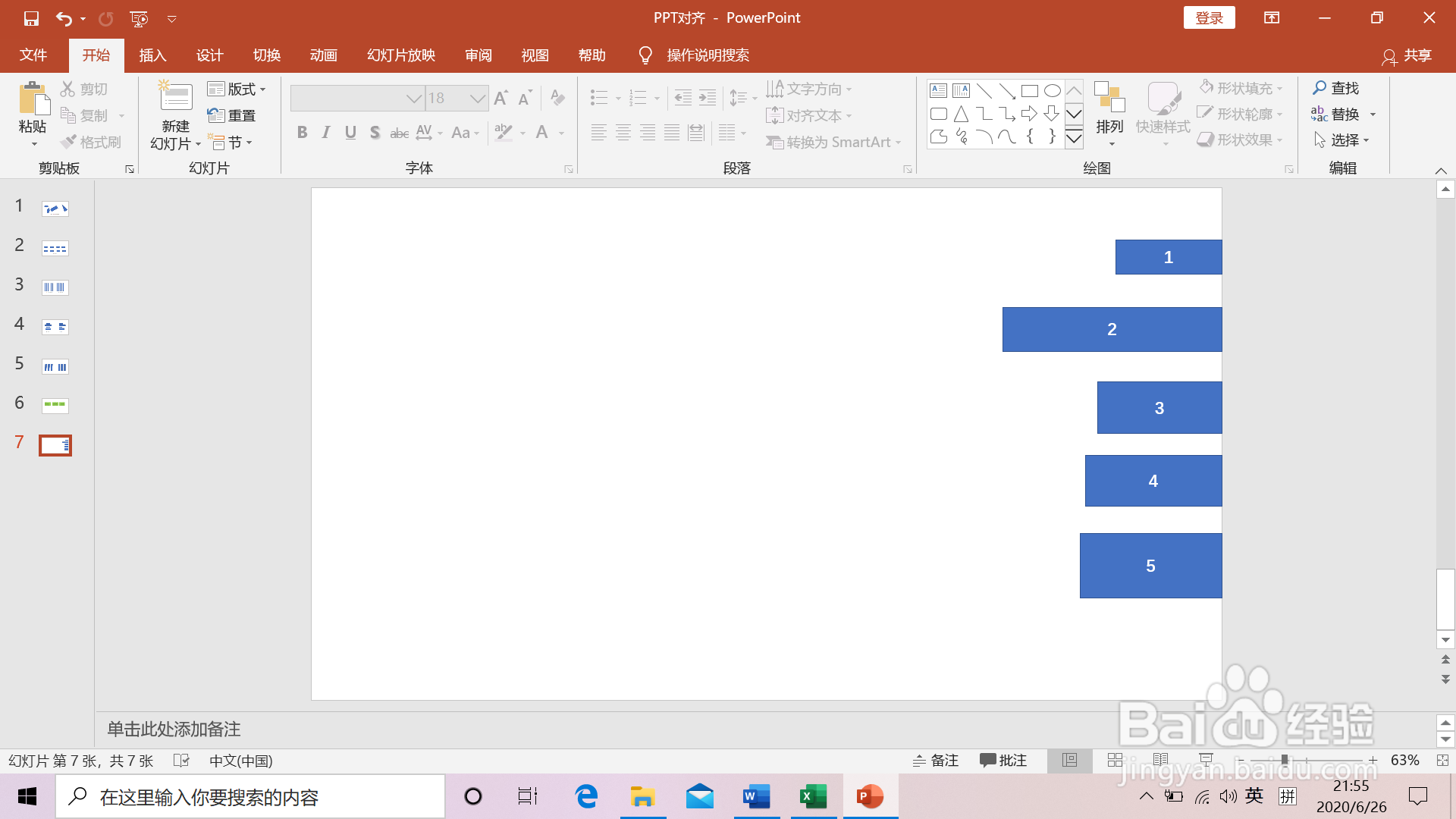
4、设置居中。鼠标点击【开始】-【排列】-【对齐】-【水平居中】。
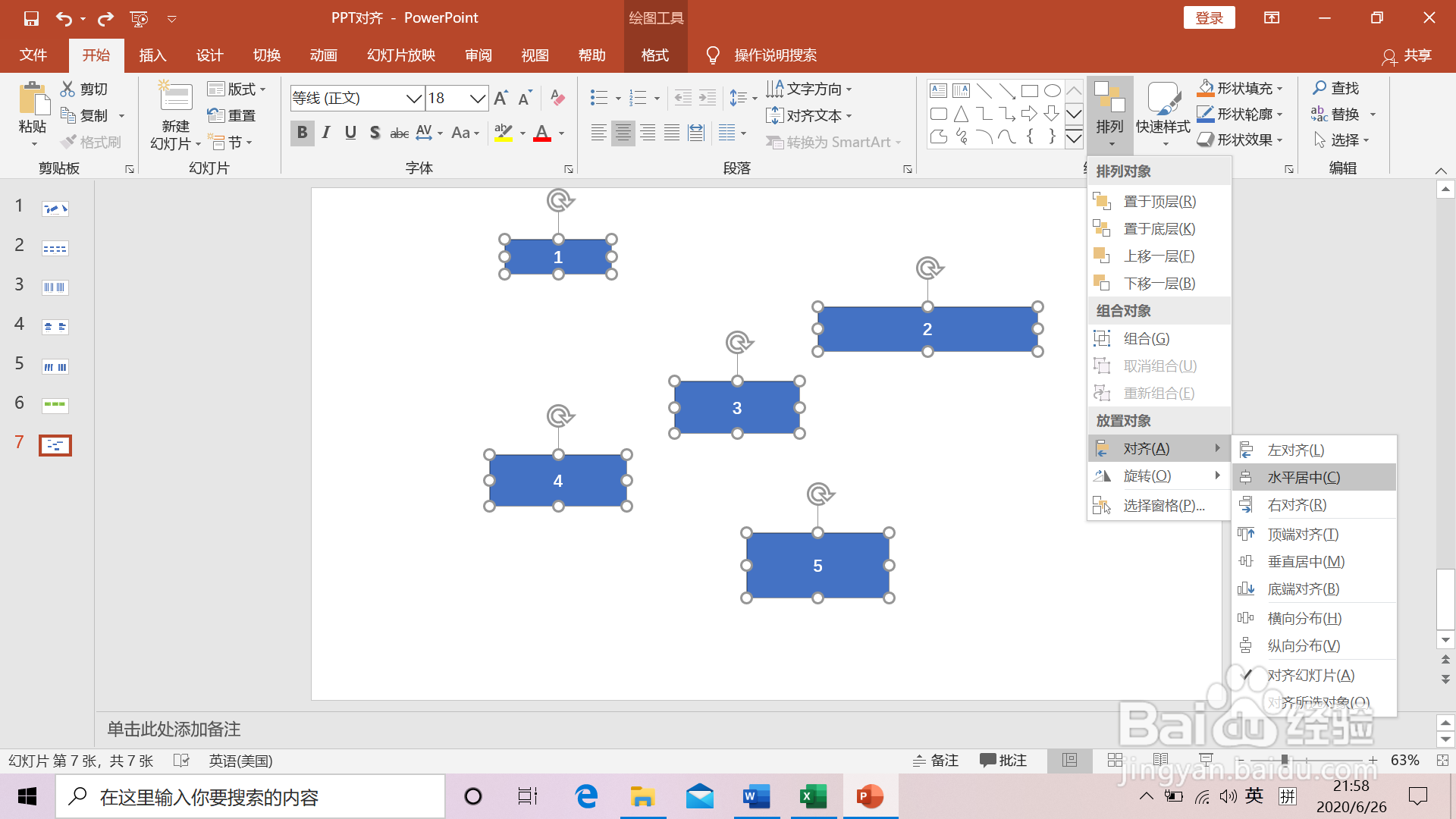

5、通过设置标尺及网格线等手动调整对齐。鼠标点击【视图】,这鬯橐鲜勾选标尺,网格线,参考线。选中矩形1,点击鼠标右键,在弹出的内容中,选择【设置形状】-【位置】,水平位置调整成7厘米,垂直位置调整为2厘米。
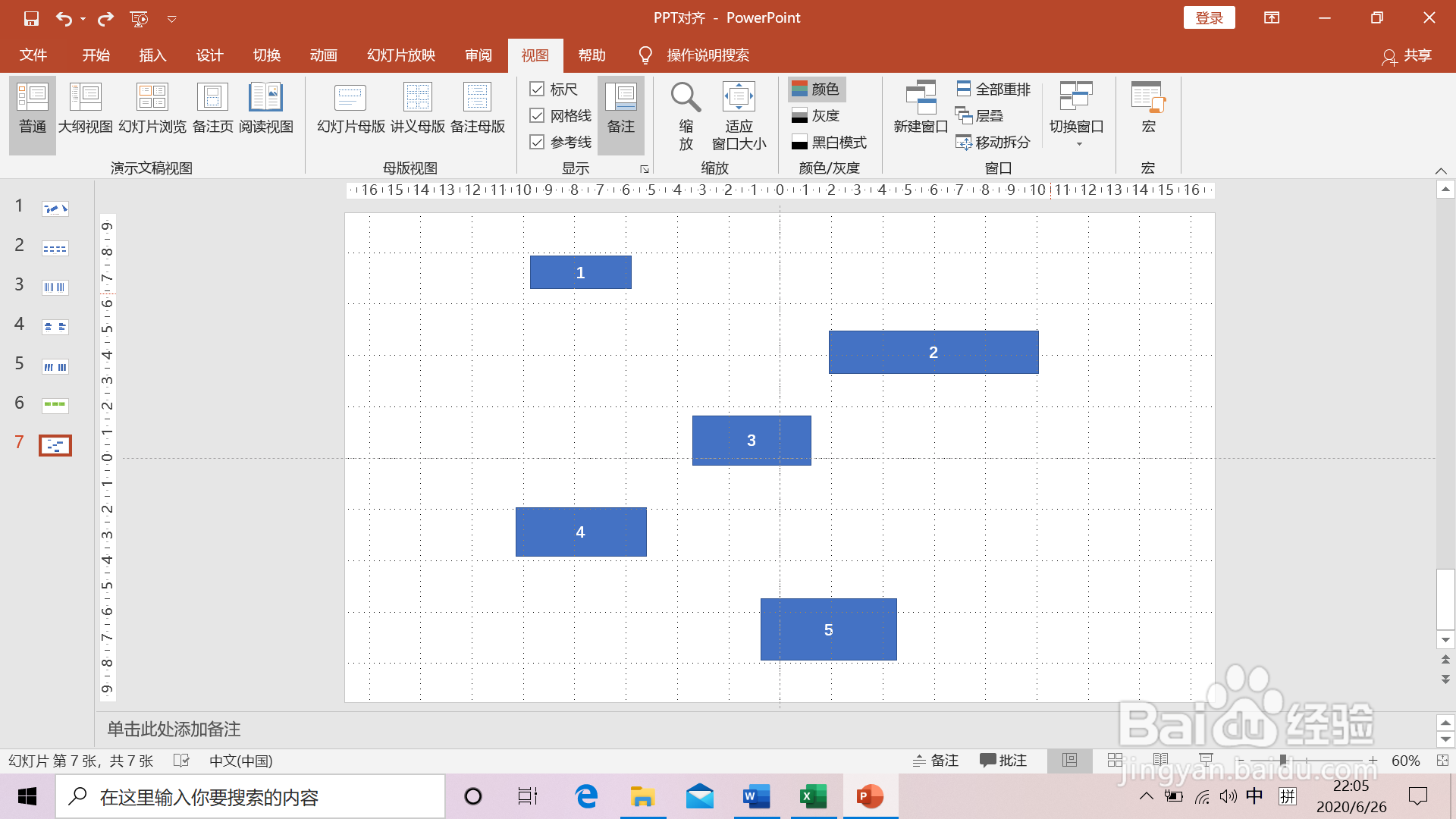
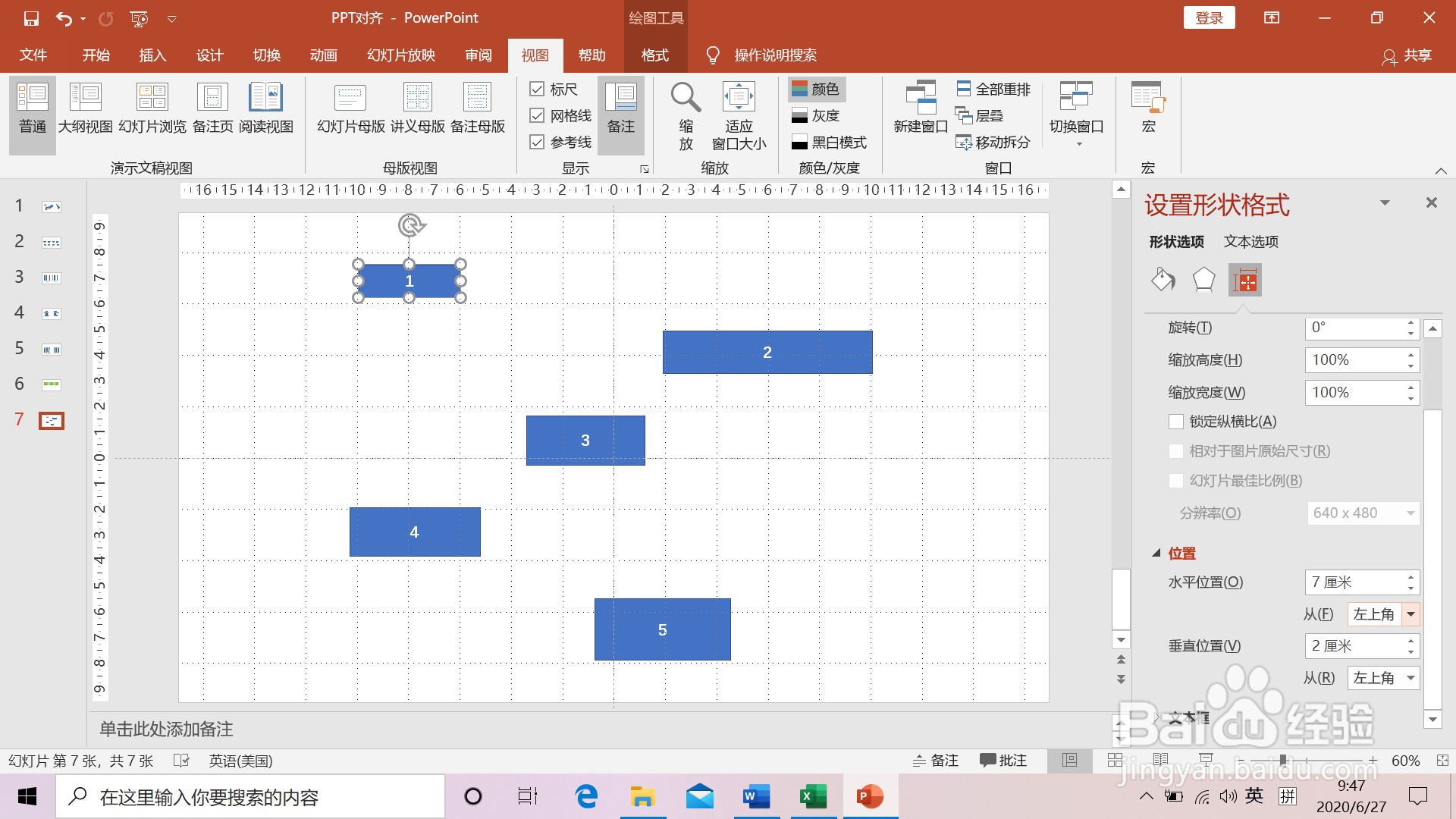
6、逐个选择矩形2-5,将水平位置均调整成7厘米,手工形成靠左对齐。